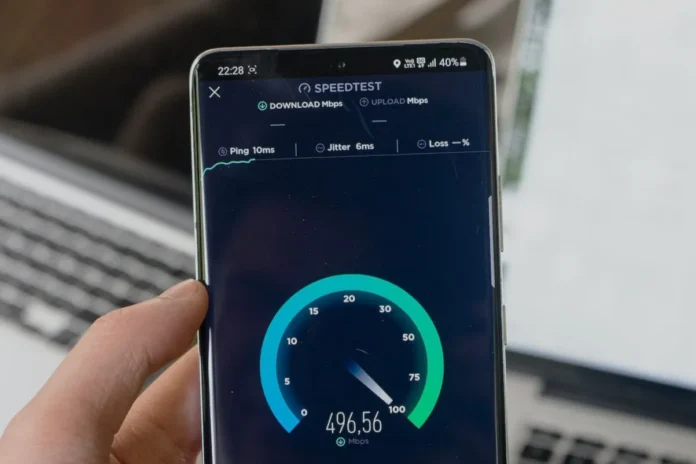5G, den nyeste generation af trådløs teknologi, er nu tilgængelig for forbrugere i de fleste større lande. Selvom det er spændende, er det ikke sikkert, at du kan opleve hurtigere internethastigheder, hvis din Android ikke vil forbinde til 5G i første omgang. Heldigvis er det muligt at løse dette problem. I denne guide har vi samlet en liste over alle mulige løsninger til 5G, der ikke vises på din Android. Så lad os tage et kig.
1. Tjek, om din telefon har 5G-understøttelse
Selvom de fleste moderne smartphones understøtter 5G, er det ikke dem alle, der gør det. Derfor er det første, du skal gøre, at tjekke, om din Android-telefon er 5G-klar. Til det formål er det bedst at tjekke den officielle specifikationsside for din smartphone online. Alternativt kan du besøge en hjemmeside som cacombos for at tjekke det samme.

2. Sørg for, at din operatør har rullet 5G-tjenester ud
Dernæst skal du tjekke, om din operatør har udrullet 5G-tjenester i din region. Hvis det ikke er tilfældet, vil 5G ikke dukke op på din Android, uanset hvad du gør. Tjek med din operatør, om den understøtter 5G.
3. Bekræft dit mobilabonnement
Du vil ikke kunne bruge 5G-tjenester fra din operatør, hvis dit nuværende mobilabonnement ikke dækker dem. Du kan tjekke din operatørs app eller kontakte dem for at tjekke, om 5G er inkluderet i dit abonnement. Hvis ikke, kan det være nødvendigt at opgradere dit abonnement, så 5G vises på din Android.

4. Tjek 5G-dækningen i dit område
Selvom din operatør reklamerer med 5G-tjenester over hele landet, kan den faktiske tilgængelighed af 5G variere. Derfor er det vigtigt at tjekke deres dækningskort og afgøre, om 5G er tilgængelig i den specifikke region, du befinder dig i.
Store operatører som AT&T, T-Mobile, Verizon og andre har et dækningskort på deres hjemmesider, der viser 5G’s tilgængelighed i forskellige regioner. Hvis din operatør ikke tilbyder et dækningskort, kan du overvåge udrulningen af 5G i dit lokalområde ved at henvise til Ookla 5G Map.
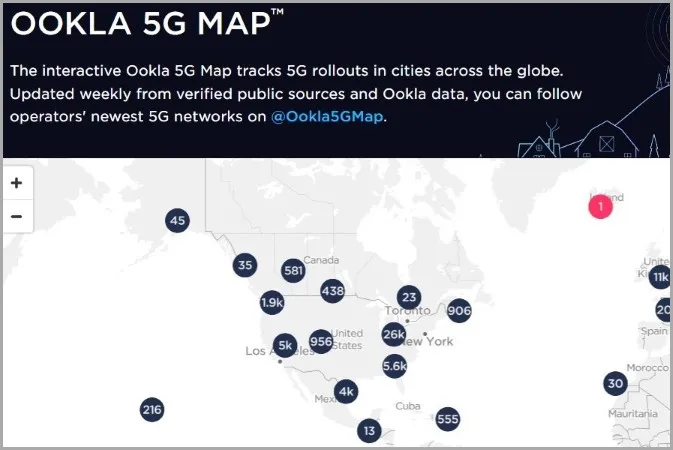
5. Skift netværkstilstand
På Android kan du skifte mellem forskellige netværkstilstande efter behov. Hvis du har indstillet din Android-telefon til kun at bruge 3G eller 4G, vil den ikke forbinde til et 5G-netværk, selvom der er et tilgængeligt. Sådan ændrer du den indstillede netværkstilstand på din Android.
1. Åbn appen Indstillinger, og gå til Forbindelser.

2. Tryk på Mobilnetværk.

3. Tryk på Netværkstilstand, og vælg indstillingen 5G/LTE/3G/2G (automatisk forbindelse).
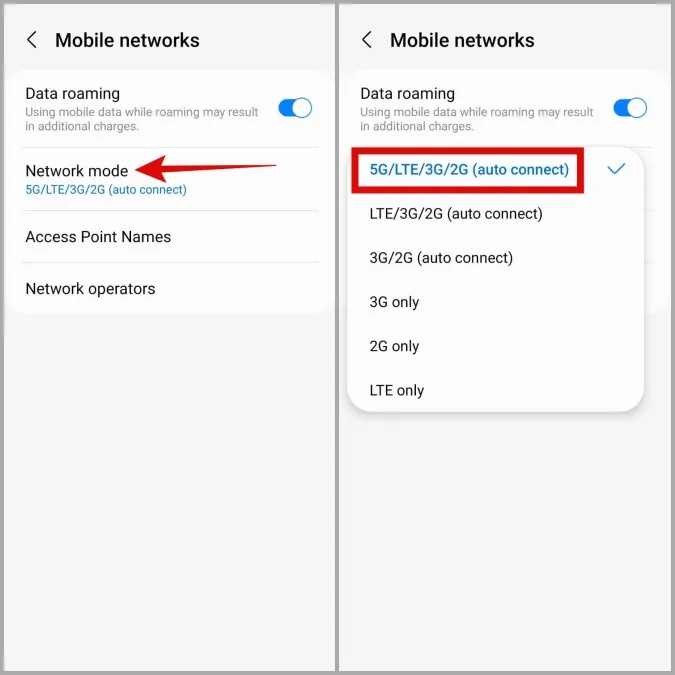
6. Deaktiver strømbesparende tilstand
Har du aktiveret strømsparetilstanden på din telefon? I så fald kan den forhindre din Android i at forbinde til et 5G-netværk for at spare på batteriet. Derfor er det bedst at deaktivere den.
1. Åbn appen Indstillinger på din telefon, og naviger til Batteri og enhedspleje > Batteri.
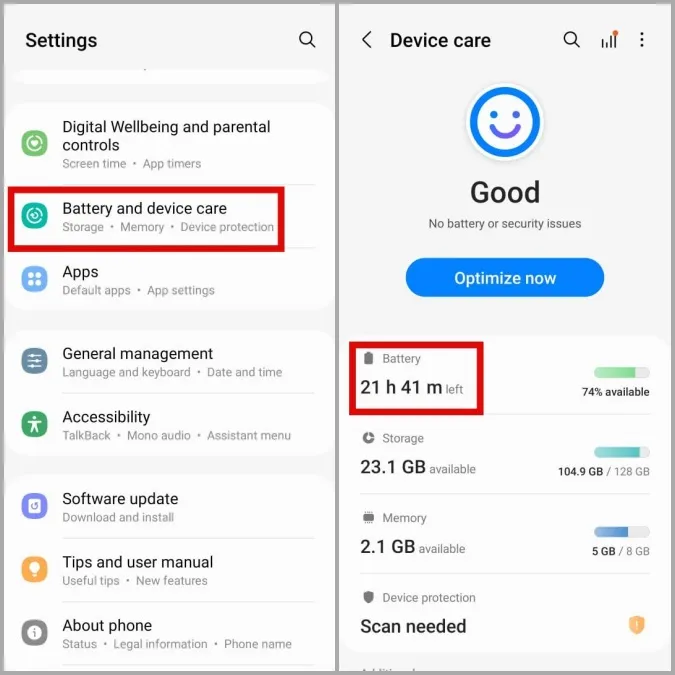
2. Deaktiver knappen ved siden af Strømbesparelse.
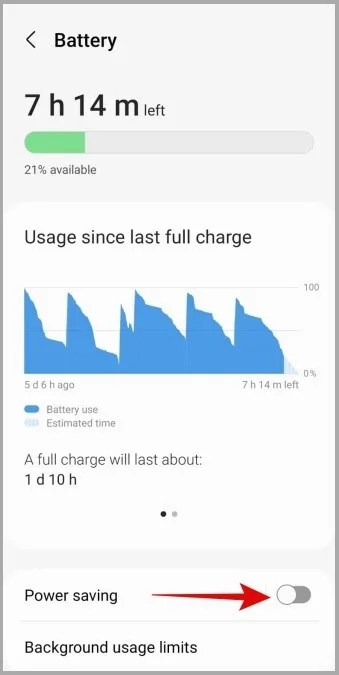
7. Slå flytilstand til
At slå flytilstand til er en smart måde at løse mindre netværksrelaterede problemer på din Android. Hvis det bare er en midlertidig fejl, der forhindrer 5G i at dukke op på din Android, bør aktivering og deaktivering af flytilstand gøre tricket.
Swipe ned fra toppen af skærmen for at få adgang til panelet Hurtigindstillinger, og tryk på flyikonet for at aktivere det. Vent et par minutter, og tryk derefter på flyikonet igen for at slå det fra.
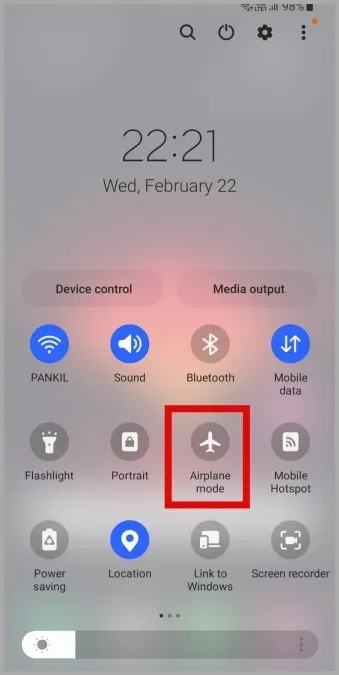
8. Installer Android-opdateringer
Brug af en forældet version af Android kan også resultere i sådanne uregelmæssigheder. Derfor er det bedst at holde din telefon opdateret til den nyeste tilgængelige version. Hvis problemet med, at 5G ikke vises, er begrænset til den OS-version, din Android kører, bør det hjælpe at installere nyere opdateringer.
Åbn appen Indstillinger, og naviger til Softwareopdatering > Download og installer. Når du har installeret de seneste opdateringer, skal du tjekke, om problemet stadig er der.

9. Nulstil netværksindstillingerne
Hvis 5G stadig ikke vises på din Android på dette tidspunkt, har du ingen anden mulighed end at nulstille netværksindstillingerne på din telefon. Det skulle gerne sætte alle netværksindstillingerne på din telefon tilbage til deres standardværdier og løse problemet for altid.
1. Åbn appen Indstillinger, og gå til Generel administration.

2. Rul ned for at trykke på Nulstil, og vælg Nulstil netværksindstillinger.

3. Tryk på knappen Nulstil indstillinger, og følg instruktionerne på skærmen for at afslutte processen.

Oplev hastigheden af 5G
Hvis du har en 5G-kompatibel telefon og bruger en operatør, der understøtter 5G, bør en af ovenstående løsninger hjælpe dig med at løse problemet.
Kan du lide at bruge 5G, men er bekymret for batteridræn? Der er flere ting, du kan gøre for at reducere batteridrænet, når du bruger 5G på din telefon.